ఆర్మిటేజ్ అనేది మెటాస్ప్లోయిట్ కోసం గ్రాఫికల్ యూజర్ ఇంటర్ఫేస్ (GUI), కమాండ్ లైన్ పెంటెస్టింగ్ ఫ్రేమ్వర్క్. కమాండ్ లైన్తో పరస్పర చర్య చేయడానికి నిరాకరించే మరియు పెంటెస్టింగ్ చర్యలను అమలు చేయాలనుకునే వినియోగదారులకు ఇది మంచి ప్రత్యామ్నాయం.
ఈ ట్యుటోరియల్ చదివిన తర్వాత, మీరు కొన్ని సూచనలను అనుసరించడం ద్వారా ఆర్మిటేజ్ను ఇన్స్టాల్ చేసి ప్రారంభించగలరు.
ఈ కంటెంట్ Metasploit అనుభవజ్ఞులైన వినియోగదారులు మరియు అనుభవం లేని వినియోగదారుల కోసం ఆప్టిమైజ్ చేయబడింది. అలాగే, ఇది Metasploit ఇప్పటికే ఇన్స్టాల్ చేయబడిన అన్ని Debian-ఆధారిత Linux పంపిణీలకు చెల్లుబాటు అవుతుంది. మీ సిస్టమ్ ఇంకా Metasploitని ఇన్స్టాల్ చేయకుంటే, అనుసరించండి Metasploitని ఇన్స్టాల్ చేయడానికి ఇక్కడ వివరించిన సూచనలు ఆర్మిటేజ్తో కొనసాగడానికి ముందు.
ఈ కథనంలో వివరించిన అన్ని దశలు స్క్రీన్షాట్లను కలిగి ఉంటాయి, ప్రతి Linux వినియోగదారు వాటిని అర్థం చేసుకోవడం మరియు అనుసరించడం సులభం చేస్తుంది.
కాలీ లైనక్స్లో ఆర్మిటేజ్ని ఇన్స్టాల్ చేస్తోంది (మరియు డెబియన్ ఆధారిత పంపిణీలు)
ప్రారంభించడానికి, కింది స్క్రీన్షాట్లో చూపిన విధంగా apt ప్యాకేజీల మేనేజర్ని ఉపయోగించి Armitageని ఇన్స్టాల్ చేయండి.
సుడో సముచితమైనది ఇన్స్టాల్ సైన్యం
–
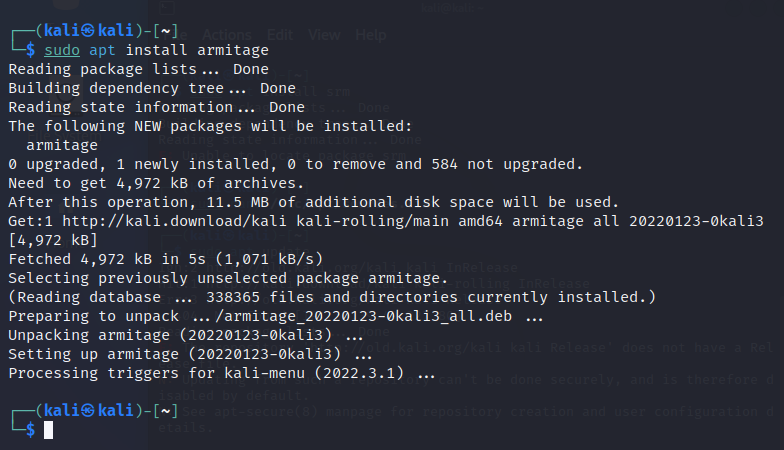
ఇన్స్టాలేషన్ ముగిసిన తర్వాత, కింది ఆదేశాన్ని అమలు చేయడం ద్వారా Metasploit డేటాబేస్ను ప్రారంభించండి.
సుడో msfdb వేడి 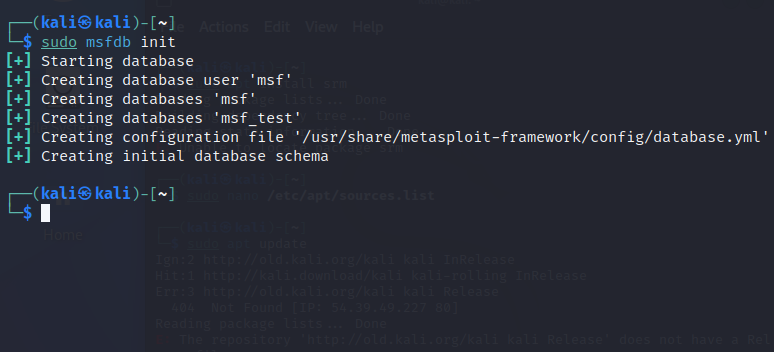
డేటాబేస్ ప్రారంభించబడిన తర్వాత, దిగువ చిత్రంలో చూపిన విధంగా అధికారాలతో ఆర్మిటేజ్ను ప్రారంభించండి.
మీరు డేటాబేస్ హోస్ట్, పోర్ట్, యూజర్ మరియు పాస్వర్డ్ను పూరించమని అభ్యర్థించబడతారు. మీరు వాటిని డిఫాల్ట్గా వదిలివేయవచ్చు.
సుడో సైన్యం 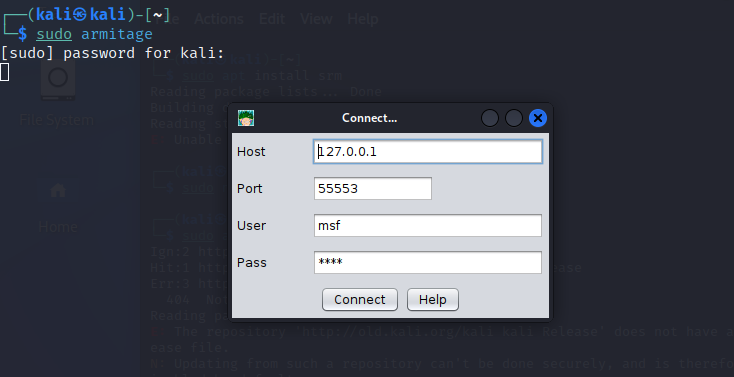
మీరు ఆర్మిటేజ్ని ప్రారంభించాలనుకుంటున్నారా అని అడగబడతారు RPC సర్వర్. ది మెటాస్ప్లోయిట్ RPC సర్వర్ తప్పనిసరి కాదు, మీరు Metasploit బాహ్య అనువర్తనాలతో పరస్పర చర్య చేయాలనుకుంటే దాన్ని అమలు చేయవచ్చు లేదా మీరు దానిని నిలిపివేయవచ్చు.
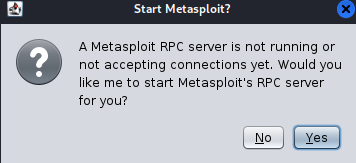
డేటాబేస్ కనెక్ట్ అయ్యే వరకు వేచి ఉండండి.

కనెక్ట్ చేసిన తర్వాత, కింది చిత్రంలో చూపిన విధంగా ఆర్మిటేజ్ GUI చూపబడుతుంది.
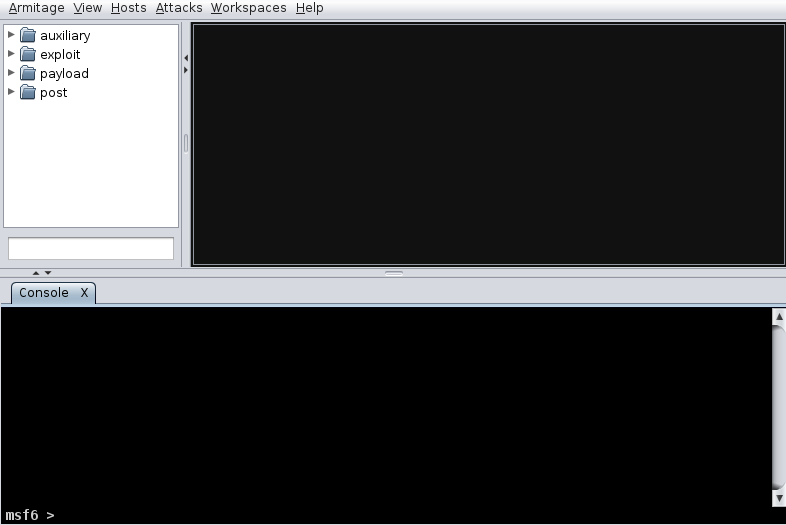
మీరు స్కాన్ చేయడానికి హోస్ట్ (లక్ష్యం)ని జోడించడం ద్వారా ప్రారంభించవచ్చు.
హోస్ట్ను జోడించడానికి, నొక్కండి హోస్ట్లు ఎగువ మెను బార్లో ఎంపిక చేసి, ఆపై నొక్కండి హోస్ట్లను జోడించండి , దిగువ చిత్రంలో చూపిన విధంగా. ఐచ్ఛికంగా, మీరు దిగుమతి చేయడానికి హోస్ట్లతో ఫైల్ని కలిగి ఉంటే, మీరు మొదటి ఎంపికను నొక్కవచ్చు.
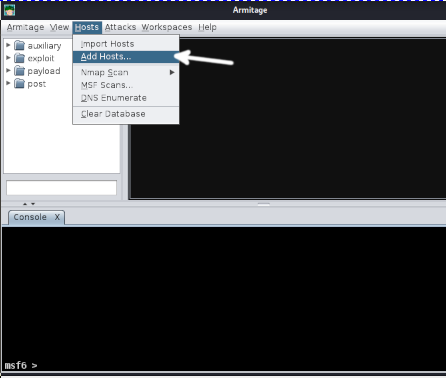
మీ లక్ష్యం యొక్క IP చిరునామా లేదా హోస్ట్ పేరును టైప్ చేయండి (స్క్రీన్షాట్లో, ఇది అస్పష్టంగా ఉంది). అప్పుడు నొక్కండి జోడించు బటన్.
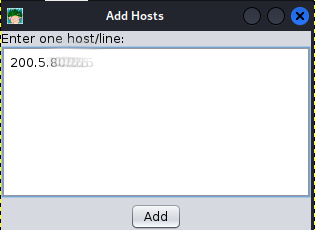
హోస్ట్ విజయవంతంగా జోడించబడితే, ఒక డైలాగ్ బాక్స్ కనిపిస్తుంది; నొక్కండి అలాగే . హోస్ట్ను సూచించే కంప్యూటర్ హోస్ట్ల విభాగంలో చూపబడుతుంది.
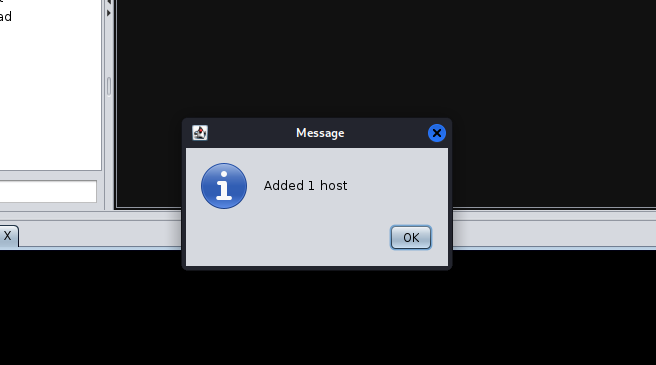
మీరు హోస్ట్ని జోడించిన తర్వాత, మీరు స్కాన్ను ప్రారంభించవచ్చు. దీన్ని చేయడానికి, నొక్కండి హోస్ట్లు, మళ్ళీ, ఆపై నొక్కండి Nmap స్కాన్ . మీకు కావలసిన స్కాన్ రకాన్ని నొక్కండి. ఈ ఉదాహరణ కోసం, నేను అన్ని TCP పోర్ట్లలో తీవ్రమైన స్కాన్ని ఎంచుకున్నాను.
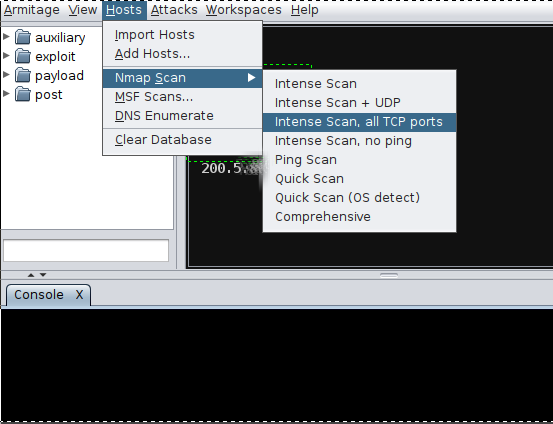
చూపిన లక్ష్యాన్ని అంగీకరించమని లేదా సరైనదాన్ని టైప్ చేయమని మిమ్మల్ని అడుగుతారు. మీరు హోస్ట్ను మాత్రమే జోడిస్తే, డిఫాల్ట్గా, అది చూపబడుతుంది. అప్పుడు నొక్కండి అలాగే .
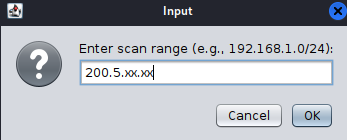
స్కాన్ ప్రక్రియ ప్రారంభమవుతుంది; అది ముగిసే వరకు వేచి ఉండండి. మీరు తీవ్రమైన స్కాన్ని ఎంచుకుంటే, దానికి గంటలు పట్టవచ్చు.
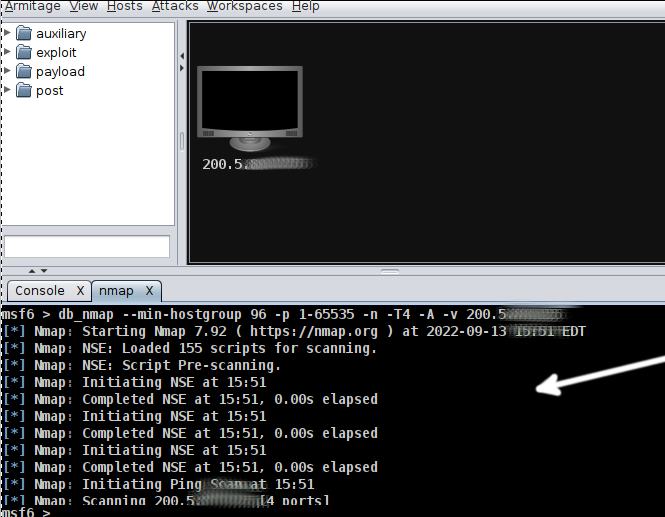
దిగువ చూపిన విధంగా డైలాగ్ బాక్స్, స్కాన్ పూర్తయినట్లు మీకు తెలియజేస్తుంది. ఇది నొక్కమని కూడా మీకు నిర్దేశిస్తుంది దాడులు మెను మరియు దాడులను కనుగొనండి .
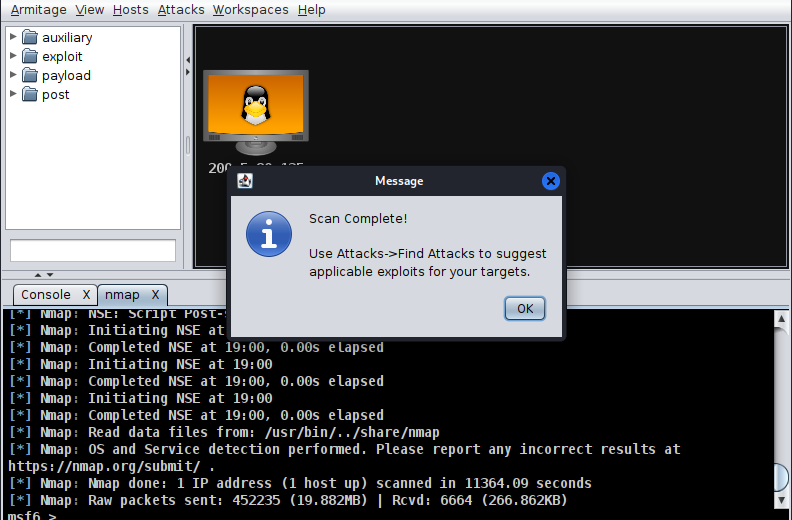
నొక్కండి దాడులు మరియు దాడులను కనుగొనండి, కింది చిత్రంలో చూపిన విధంగా.
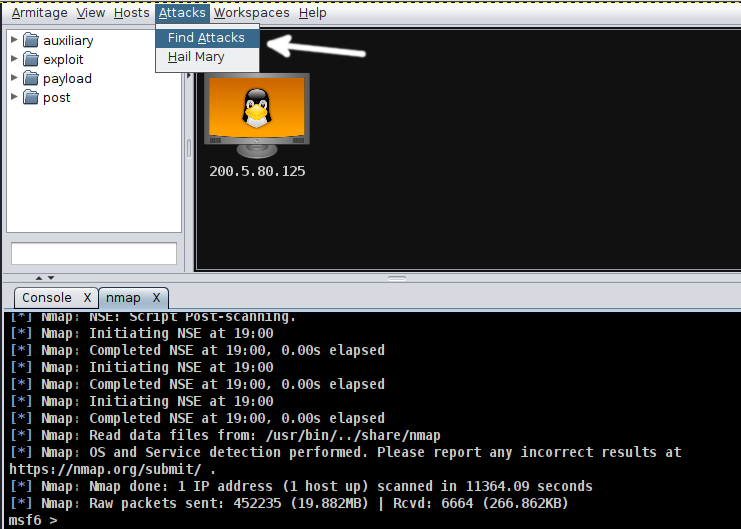
మునుపటి స్కాన్ ఫలితాలకు అనుగుణంగా ఆర్మిటేజ్ దోపిడీలను కనుగొనడం ప్రారంభిస్తుంది.
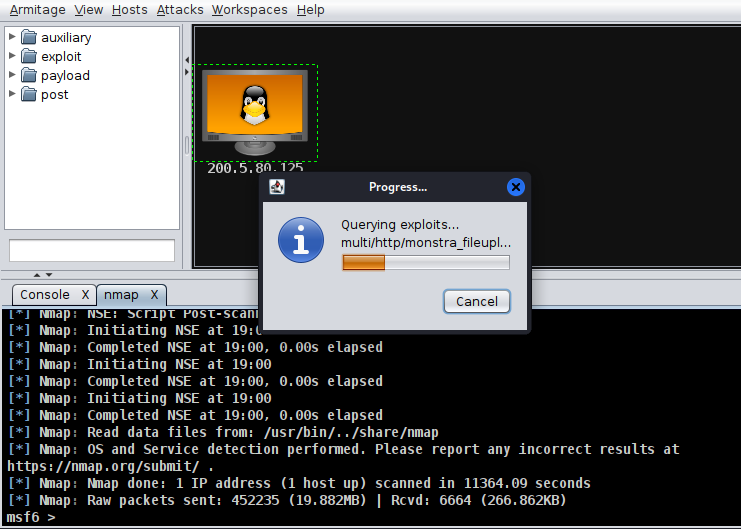
దాడి విశ్లేషణ పూర్తయినట్లు కొత్త డైలాగ్ బాక్స్ మీకు తెలియజేస్తుంది.
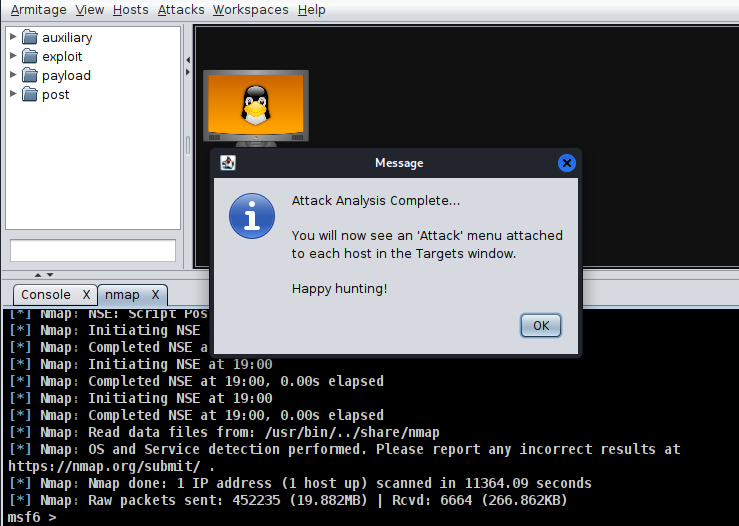
విశ్లేషణ ముగిసిన తర్వాత, స్కాన్ ఫలితాలకు అనుకూలమైన దోపిడీలను ప్రదర్శించడానికి హోస్ట్పై కుడి-క్లిక్ చేసి, దాడిపై నొక్కండి. మీరు ప్రయత్నించాలనుకుంటున్న ఏదైనా దోపిడీని ఎంచుకోండి.
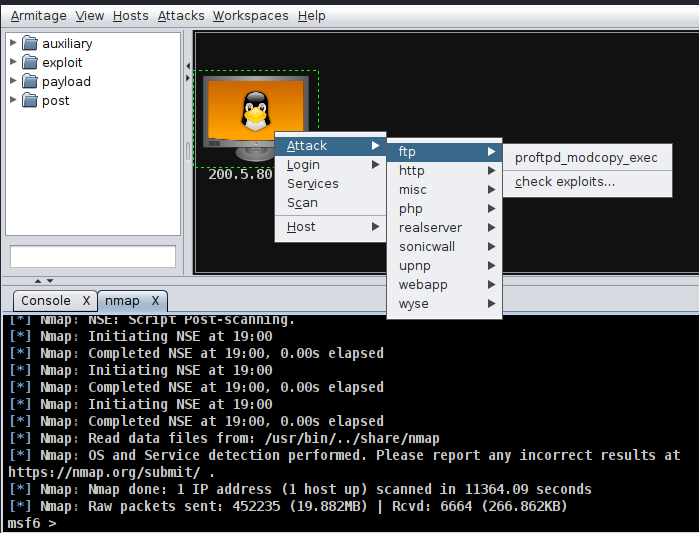
ట్రబుల్షూటింగ్: అటాక్ మెను ఆర్మిటేజ్లో కనిపించదు
దోపిడీల విశ్లేషణ తర్వాత, అటాక్ మెను కనిపించదని చాలా మంది వినియోగదారులు ఫిర్యాదు చేస్తున్నారు. ఎందుకంటే ఆర్మిటేజ్, డిఫాల్ట్గా, పని చేయడానికి అద్భుతమైన అవకాశాలతో దోపిడీలను మాత్రమే చూపుతుంది.
మీరు ఆర్మిటేజ్కి 100% ఖచ్చితంగా ఉండకూడదని నిర్దేశించవచ్చు మరియు మీడియం నుండి తక్కువ విజయవంతమైన అవకాశాలతో దోపిడీలను చూపించడానికి ఎర్రర్ మార్జిన్ను ఉంచవచ్చు. ఈ ట్యుటోరియల్లో నేను చేసినది అదే.
దీన్ని చేయడానికి, కేవలం నొక్కండి ఆర్మిటేజ్ ఎగువ మెనులో, ఆపై నొక్కండి ఎక్స్ప్లోయిట్ ర్యాంక్ని సెట్ చేయండి మరియు మీరు పరీక్షించాలనుకుంటున్న ర్యాంక్ను ఎంచుకోండి.
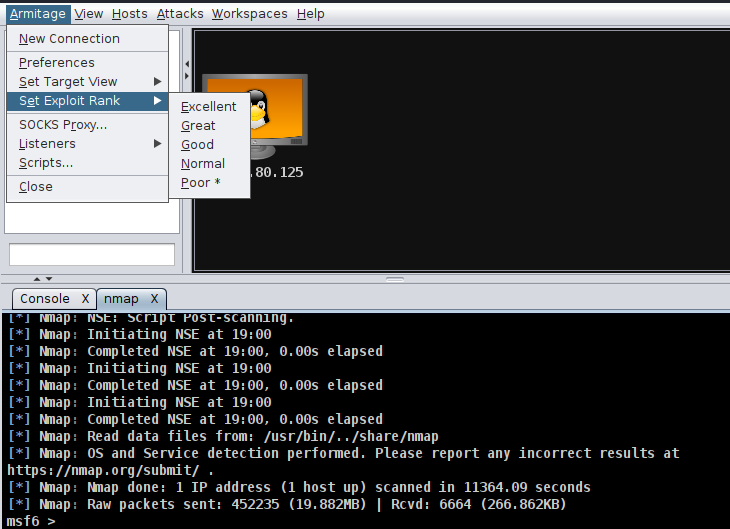
మీరు పేద ఎంపికను ఎంచుకుంటే, చాలా దోపిడీలు కనిపిస్తాయి, వాటిలో చాలా పనికిరావు. మీరు అద్భుతమైన ఎంపికను ఎంచుకుంటే, పేర్కొన్న లక్ష్యానికి వ్యతిరేకంగా ఫంక్షనల్ ఎక్స్ప్లోయిట్లు మాత్రమే కనిపిస్తాయి.
ముగింపు
Linux కన్సోల్ గురించి తెలియని వినియోగదారులకు ఆర్మిటేజ్ గొప్ప ఎంపిక. గ్రాఫికల్ ఇంటర్ఫేస్ మెటాస్ప్లోయిట్కు విరుద్ధంగా చాలా సహజమైనది మరియు ఉపయోగించడానికి సులభమైనది, దీనికి వినియోగదారు నిర్దిష్ట ఆదేశాలను నేర్చుకోవాలి.
మీరు చూడగలిగినట్లుగా, Kali Linux మరియు Debian-ఆధారిత Linux పంపిణీలలో ఆర్మిటేజ్ని ఇన్స్టాల్ చేయడం చాలా సులభం మరియు ఏ Linux వినియోగదారు అయినా వారి జ్ఞాన స్థాయిని బట్టి స్వతంత్రంగా చేయవచ్చు. ఇది అనుభవం లేని వినియోగదారులు కూడా వారి సిస్టమ్ లేదా నెట్వర్క్ భద్రతను పరీక్షించడానికి అనుమతిస్తుంది. అయినప్పటికీ, అన్ని సిస్టమ్లు గ్రాఫికల్ ఇంటర్ఫేస్ (X విండో మేనేజర్)ని కలిగి ఉండనందున వినియోగదారులు కమాండ్ లైన్ వెర్షన్ను నేర్చుకోవాలని సిఫార్సు చేయబడింది.
కాలి లైనక్స్లో ఆర్మిటేజ్ని ఎలా ఇన్స్టాల్ చేయాలి మరియు దానితో ఎలా ప్రారంభించాలో వివరిస్తూ ఈ ట్యుటోరియల్ చదివినందుకు ధన్యవాదాలు. అదనపు అధిక-నాణ్యత Linux కంటెంట్ కోసం మమ్మల్ని అనుసరిస్తూ ఉండండి.